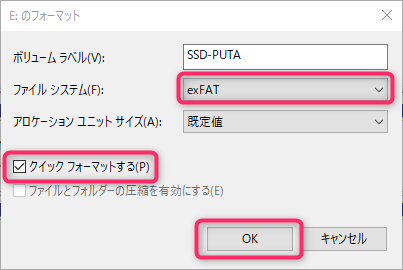東芝の液晶テレビ「REGZA」に付属するタイムシフトマシンがかなり使い勝手が良く、テレビとの向き合い方が劇的に変わりました。自分は43Z730Xに対して4TBのSSDをストレージ接続をしています(1週間分をゆうに超える最強の全録マシーンと化しました)。
今回REGZA用の純正ストレージではなくサードパーティ製のUSB給電(バスパワー)対応の外付けSSDを認識させることに成功したので、同じようなことをしようとしている他の方の参考になればと思い記録を残します。
目次
東芝純正のストレージはUSB給電(バスパワー)ができない
REGZA用の純正ストレージとして動作保証されている製品が東芝からいくつか出ていますが、純正ストレージはいずれもコンセント給電(AC)なのでテレビ周りの配線がごちゃごちゃにするというデメリットがあります。またSSDではなくHDDなので読み書き(R/W)性能が低いという点も少し気になります。
→○動作保証あり、×低速R/W、×AC給電(スペース・配線がかさばる)■他社製品SSD(サードパーティ)
→○高速R/W、○USB給電(バスパワー)、△公式の動作保証なし
ということで、動作保証を最重視する方は記事最下部で紹介している純正品を買うといいと思います。性能や外観を重視する方はSSDを搭載してみることをお勧めします。
REGZAのタイムシフト/通常録画で動作確認済みのSSD製品&付属品

自分のREGZA環境(43Z730X、タイムシフトマシン搭載)で動作確認ができたSSD製品を以下にまとめます。いずれのSSDも事前にパソコンで「ExFAT」のファイルシステムでフォーマットするとより確実に使用できるかと思います(→手順はこちら)。
SSD-PUT1.0U3-B/N 1TB(BUFFALO)
驚くほど小さいSSDです。この小ささでもばっちりUSB給電(バスパワー)に対応しています。
WDS200T2B0A-EC 2TB(Western Didital)
2TBです。安心のWD製です。
WDS400T2B0A-EC 4TB(Western Didital)
4TBです。
LGB-PBSU3S(ロジテック)
上記Western Didital製のSSDをマウントするケースです。USB3.0端子なのでバスパワー対応です。
USB3A-CA20UL(変換名人)
REGZAの録画用USBポートは背面(垂直)にあるため、変換名人のコネクタがあると配線をコントロールしやすくなります。壁掛け設置するときは必須です。
FF-4829WH(地デジ・BS分配機)
地上波に加えてBS・CSも録画できるようになります。
【注意】カクカクする?USB給電(バスパワー)の"HDD"はタイムシフト用ストレージに使わない方がいい
USB3.0バスパワー対応のハードディスク(HDD)もREGZAに認識させて利用することができますが、容量がフルになったあたりからタイムシフト再生がカクカクになる現象が発生しました。おそらくR/W性能が十分に足りないためと思われます。
WDBA3A0050BBK 5TB
REGZAのUSBポートに指すとしっかり認識してたっぷり5TB分も録画できますが、たっぷりになった時点でタイムシフト再生に支障(かくつき)が出ます。タイムシフト用としてのストレージにはお勧めしません(通常録画用にはもちろん使えます)。
【参考】東芝純正のREGZA用ストレージ
東芝の純正品をお求めの方はこちらです。家電量販店の展示例を見に行くと分かりますが、純正品ストレージはサイズが結構大きくてかさばってしまい、かつ配線がごちゃつきます。
THD-600D3 6TB(タイムシフト4TB+通常2TB)
THD-100V3 1TB
※タイムシフトと通常の兼用不可(いずれか片方のみに使用)
THD-200V3 2TB
※タイムシフトと通常の兼用不可(いずれか片方のみに使用)
THD-300V3 3TB
※タイムシフトと通常の兼用不可(いずれか片方のみに使用)
THD-400V3 4TB
※タイムシフトと通常の兼用不可(いずれか片方のみに使用)
【参考】ExFATのファイルシステムフォーマット
Windows PCで「exFAT」の形式でフォーマットする方法です。
- 「Windowsキー」+「X」でメニューを開く
- メニュー一覧から「ディスクの管理」を選択する。
- 画面下のディスク一覧から外付けSSD(例.SSD-PUTA)を探し、右クリックメニューから「フォーマット」をクリックする。
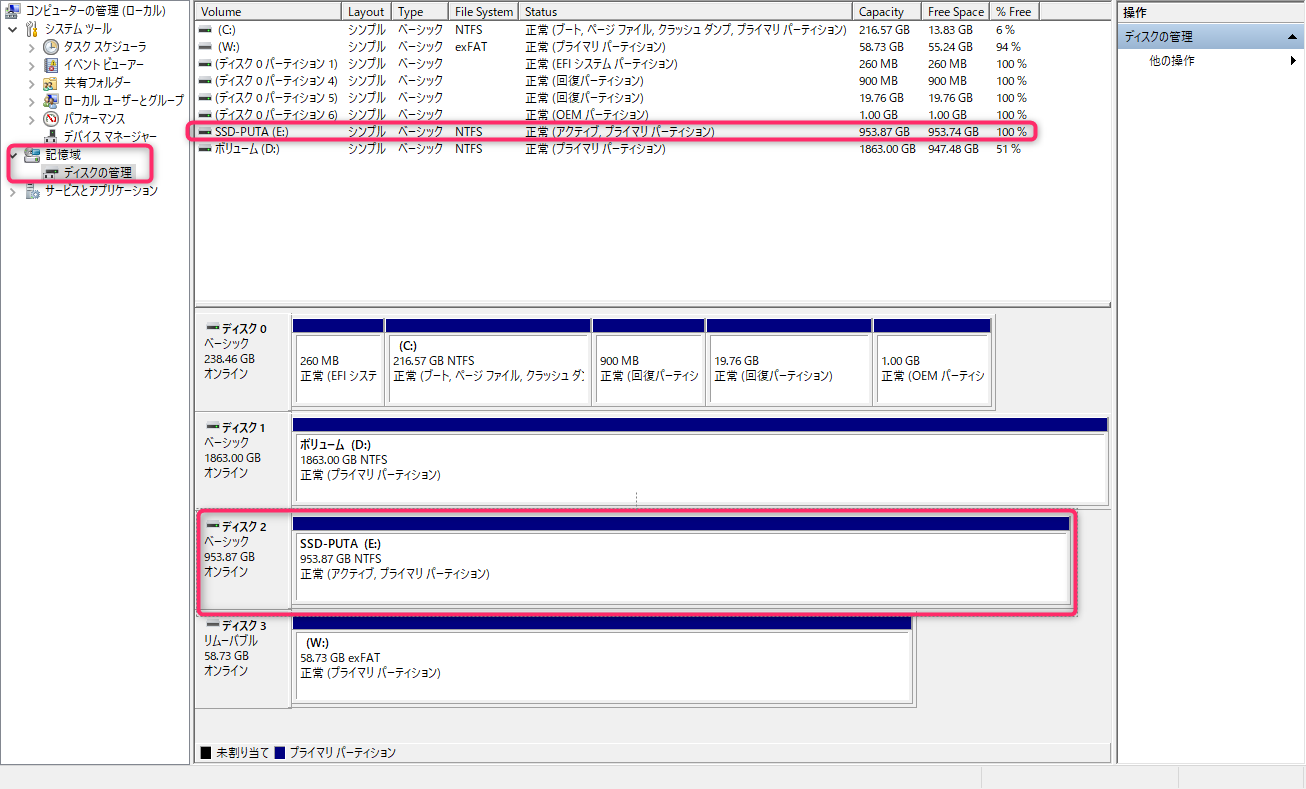
- プルダウンメニューから「exFAT」のファイルシステムを選択する
- 「クイックフォーマットする」のチェックボックスをオンにしてOKをクリックする。
- フォーマットが完了したらパソコンから取り外す。